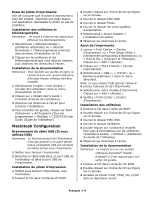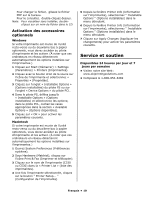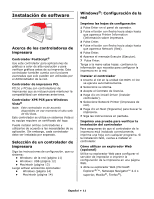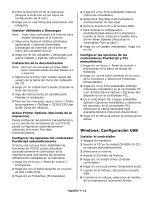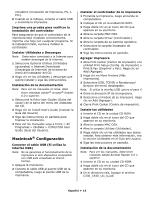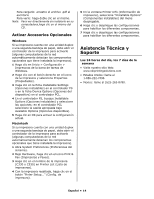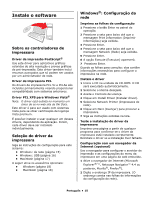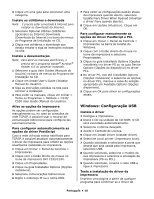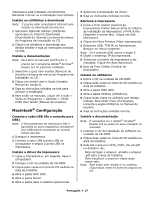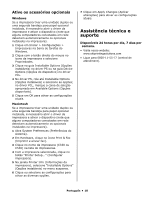Oki C330dn C330/C530 Software Setup Guide (English, Fran栩s, Espa?ol - Page 14
Asistencia Técnica y Soporte, Activar Accesorios Opcionales
 |
View all Oki C330dn manuals
Add to My Manuals
Save this manual to your list of manuals |
Page 14 highlights
Para cargarlo: arrastre el archivo .pdf al escritorio Para verlo: haga doble clic en el mismo. Nota: Para ver directamente sin instalarlo en su computadora,haga clic en el mismo del CD. Activar Accesorios Opcionales Windows Si su impresora cuenta con una unidad duplex o una segunda bandeja de papel, debe abrir el controlador de la impresora para activarlo (algunas computadoras de la red automáticamente detectan los componentes opcionales que tiene instalada la impresora). 1 Haga clic en Inicio > Configuración > Impresoras de la barra de tareas de Windows. 2 Haga clic con el botón derecho en el icono de la impresora y seleccione Properties (Propiedades). 3 Haga clic en la ficha Installable Settings (Opciones instalables) en el controlador PS o en la ficha Device Options (Opciones del dispositivo) en el controlador PCL. 4 En el controlador PS, busque Installable Options (Opciones instalables) y seleccione las opciones; en el controlador PCL seleccione la casilla apropiada bajo Available Options (Opciones disponibles). 5 Haga clic en OK para activar la configuración actual. Macintosh Si su impresora cuenta con una unidad duplex o una segunda bandeja de papel, debe abrir el controlador de la impresora para activarlo (algunas computadoras de la red automáticamente detectan los componentes opcionales que tiene instalada la impresora). 1 Abra System Preferences (Preferencias del sistema). 2 Bajo Hardware, haga clic en el icono Print & Fax (Impresoras y Faxes). 3 Haga clic en el nombre de la impresora (C330 o C530) en Printer List (Lista de impresoras). 4 Con la impresora resaltada, haga clic en el botón "Pinter Setup..." (Config. de impresora). 5 En la ventana Printer Info (Información de impresora), seleccione "Installable Options" (Componentes instalables) del menú desplegable. 6 Haga clic o despliegue las configuraciones para habilitar los diferentes componentes. 7 Haga clic o despliegue las configuraciones para habilitar los diferentes componentes. Asistencia Técnica y Soporte Las 24 horas del día, los 7 días de la semana • Visite nuestro sitio Web: www.okiprintingsolutions.com • Estados Unidos: llame al 1-856-222-7496 • Mexico: llame al 5525-263-8780. Español • 14